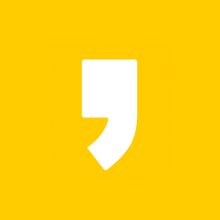청약통장 알아보고 계신가요? 청약통장(주택청약 종합저축)은 아파트, 오피스텔 청약에 필수이며, 연말정산 시 소득공제 혜택도 있어, 누구나 하나쯤 갖고 있는 필수 금융 상품인데요.
청약통장의 혜택은 대부분 비슷해서 주거래 은행해서 가입하는 게 대부분입니다.
이 글에서는 KB국민은행 스마트뱅킹 앱, 스마트폰을 이용해서 청약통장 만드는법, 가입방법에 대해 자세히 설명해드립니다. 컴퓨터로 청약통장에 가입하는 방법은 이 글을 참고하세요!
1. KB국민은행 스마트뱅킹
1.1. 어플 다운로드
사용하고 있는 휴대폰에 KB국민은행 어플이 없다면, 다운로드를 받아야 합니다. 어플이 없으시다면, 휴대폰 종류에 따라 아래에서 다운로드 받아주세요!
1.2. 공인인증서 휴대폰으로 옮기기
휴대폰에 KB국민은행 스마트뱅킹 앱을 다운로드받았다면, 공인인증서도 휴대폰으로 옮겨야합니다. 공인인증서에 대한 내용은 아래 글을 참고하세요. 너무 어렵다면, 컴퓨터로 주택청약 종합저축 가입하는 방법을 이용하세요!
▶ [국민은행] 공인인증서 핸드폰으로 옮기기.. 이렇게!
[국민은행] 공인인증서 핸드폰으로 옮기기.. 이렇게!
KB국민은행 공인인증서 핸드폰으로 옮기기 방법에 대해 소개합니다. 공인인증서를 신규발급이나 재발급, 갱신을 받았으면, 여기저기로 다시 옮겨놓는 과정이 필요한데요. 이번 글을 끝까지 읽
puppy-112.tistory.com
2. 청약통장 만드는법
2.1. KB국민은행 스마트뱅킹
모든 준비가 되었으면, 휴대폰에서 KB국민은행 스마트뱅킹 어플을 실행하고 공인인증서 로그인을 합니다.


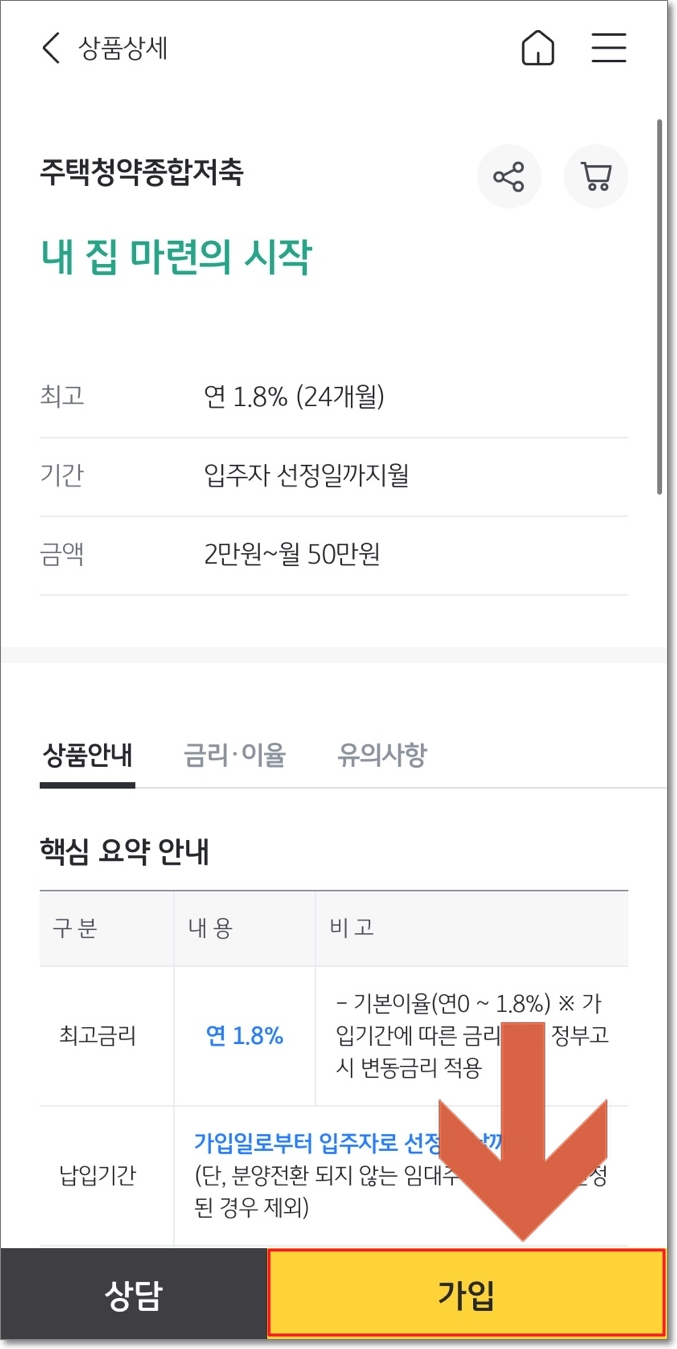
메인 화면에서 우측 상단에 있는 검색 모양 아이콘을 터치합니다. 그리고 검색 창에 '청약'을 검색(①)합니다.
요즘에는 챗봇 답변이 나올텐데요. 번거로우니, 통합검색 결과(②)를 터치해주세요. 통합검색 결과 중에서 상품(③) 탭을 터치한 후, 주택청약 종합저축 상품(④)을 선택합니다.
2.2. 상품 가입 과정
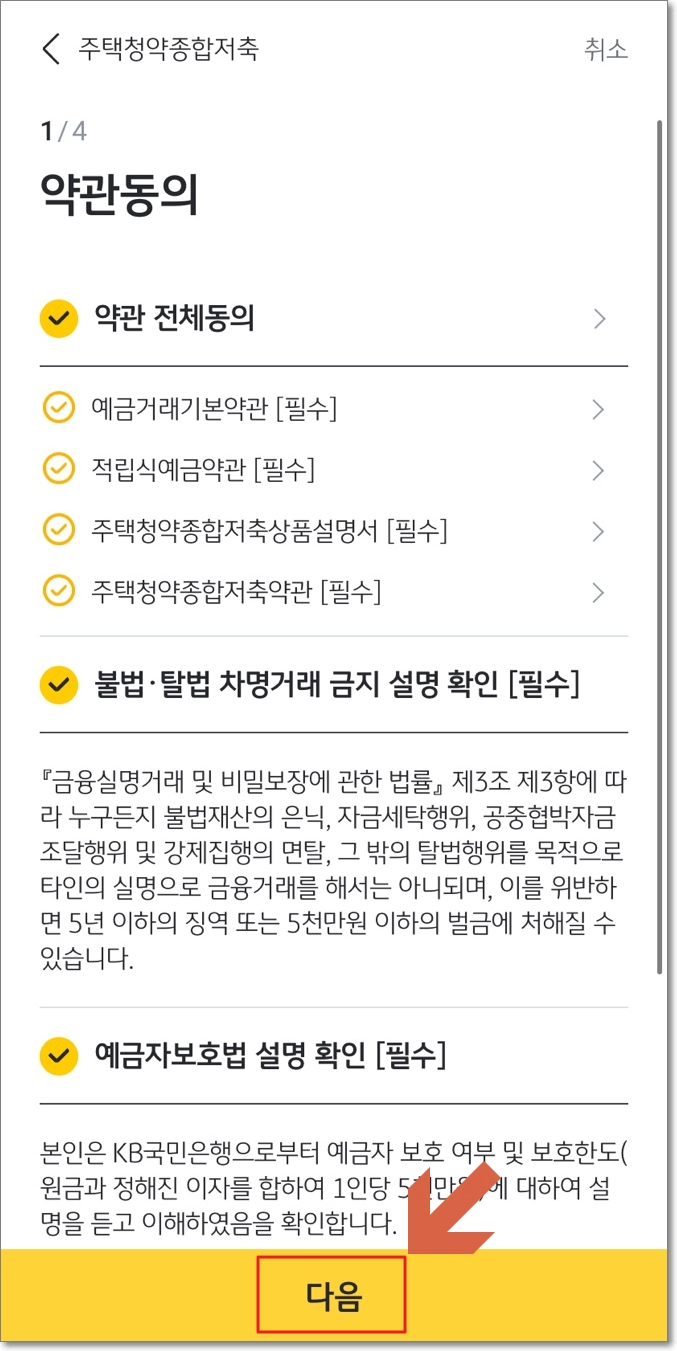
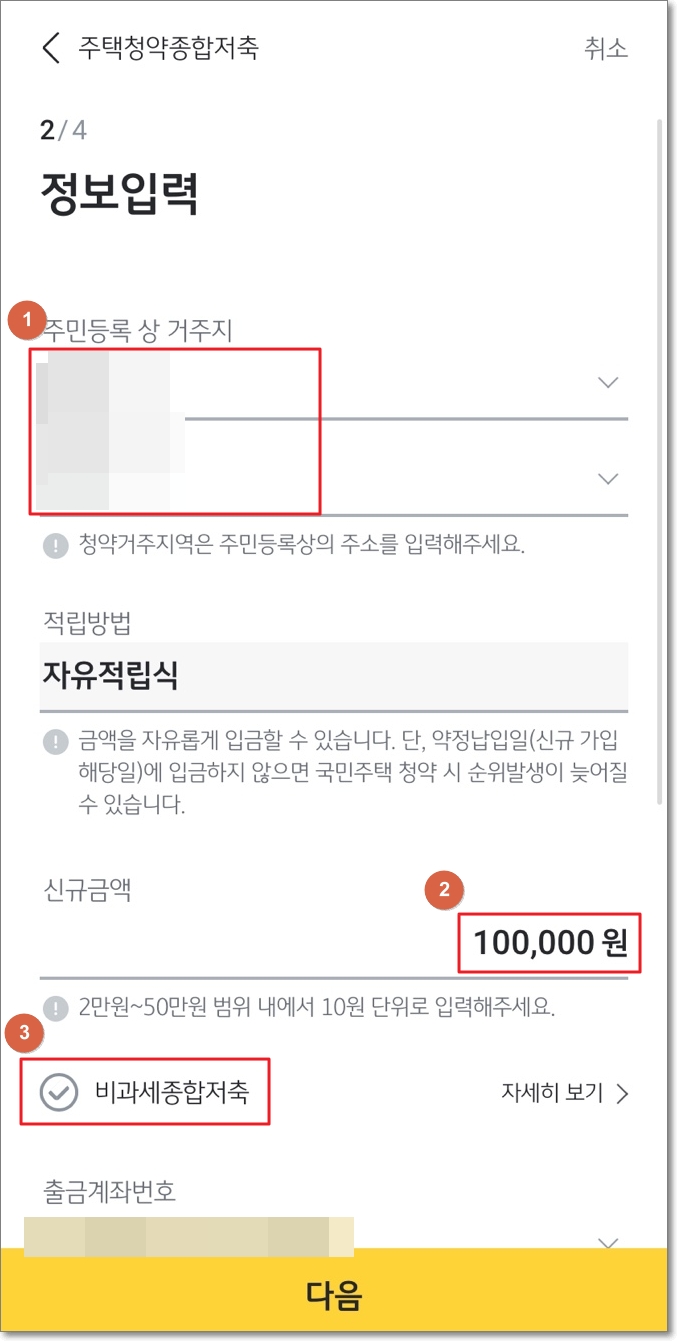

가장 먼저, 약관 동의 과정(왼쪽 사진)이 나오는데요. 여기서 [필수]로 표시된 부분을 체크 표시합니다.
이어서 정보입력 과정(가운데 사진)입니다. 주민등록 상 거주지를 입력(①)합니다. 신규금액(②)은 청약통장을 처음 만들때 넣을 금액을 말합니다. 저는 자동이체 10만원을 할 예정이기 때문에, 초기 금액도 10만원으로 설정하였습니다. 비과세 종합저축 부분(③)은 해당되는 분들만 체크한 후 다음 과정으로 넘어갑니다.
출금계좌번호(④)는 신규금액과 자동이체등록 시, 출금될 국민은행 계좌번호를 말합니다. 청약통장에 자동이체를 걸 생각이라면, 자동이체등록(⑤) 부분에 매달 납입할 금액을 입력하면 됩니다.
마지막으로 주택청약 종합저축 계좌의 비밀번호(⑥)를 설정한 후, 다음 버튼을 눌러주세요!
2.3. 입력정보 확인 및 계좌개설 완료
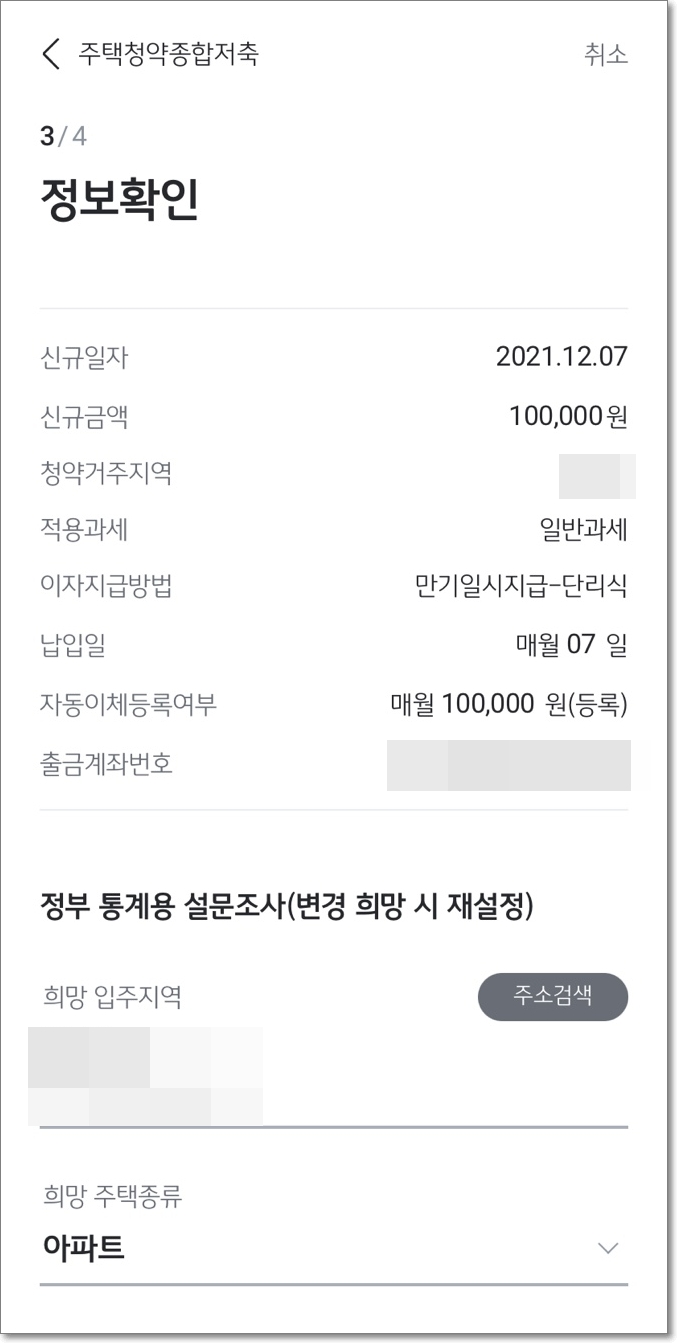
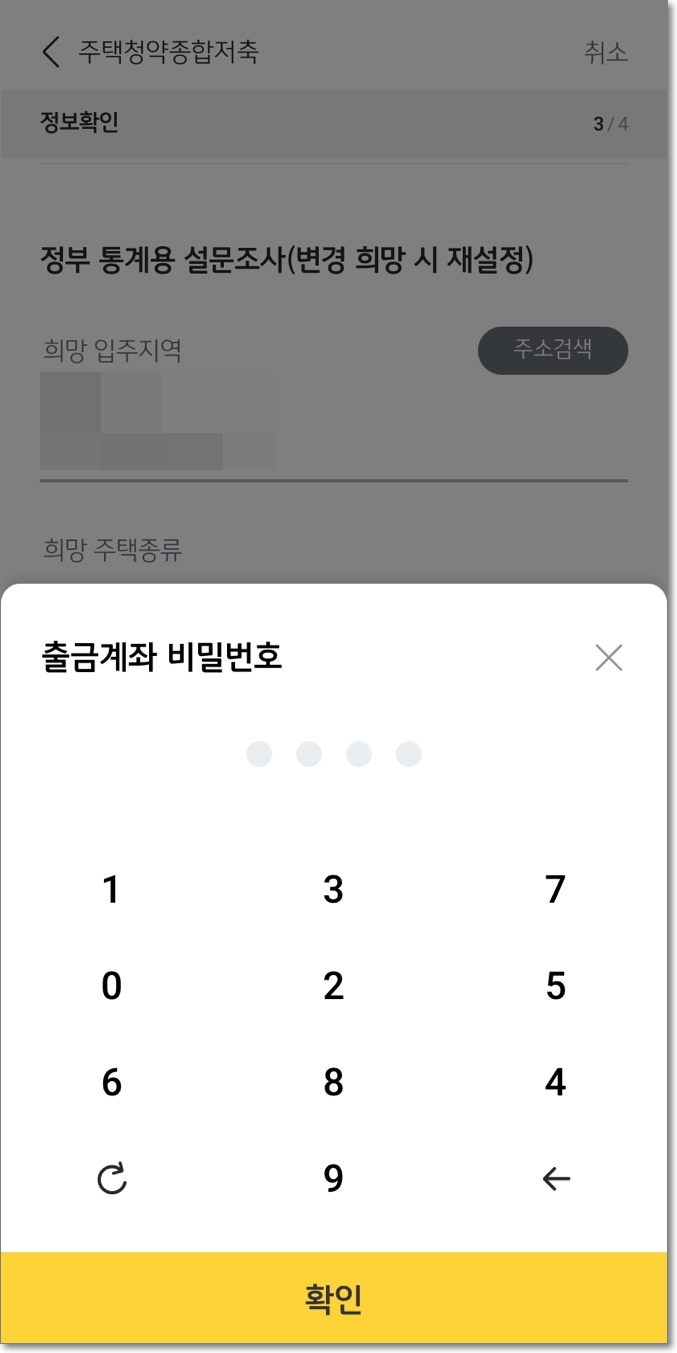
청약통장 가입 과정에서 입력한 정보들을 확인해줍니다. 정부 통계용 설문조사는 단순 설문조사이니, 대충 넘어가셔도 됩니다.
마지막으로 출금계좌의 비밀번호 4자리를 입력하면, 청약통장 개설이 완료됩니다.
지금까지 KB국민은행 스마트뱅킹 앱으로 청약통장 만드는법, 가입방법이었습니다. 수고하셨습니다.
3. ✅ 함께 보면 좋은 글
숨은 보험금 찾기 (내보험 찾아줌 홈페이지)
숨은 보험금 찾기 조회 방법에 대해 소개해드립니다. 숨은 보험금 찾기는 소비자들이 찾아가지 않은 보험금을 돌려주는 제도로 생명보험협회와 손해보험협회에서 운영하고 있습니다. 숨은 보
p2universe.tistory.com